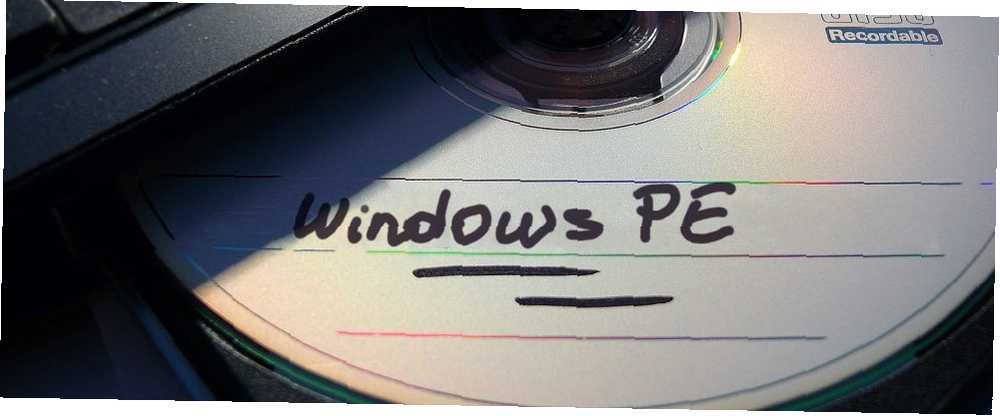
Michael Fisher
0
3427
298
ZA Środowisko przedinstalacyjne systemu Windows (PE) dysk ratunkowy to niestandardowe środowisko odzyskiwania systemu Windows wyposażone w narzędzia do naprawy komputera. Pomyśl o narzędziach do tworzenia kopii zapasowych i odzyskiwania danych, narzędziach do haseł, usuwaniu i ochronie przed złośliwym oprogramowaniem i wiele innych.
Istnieje kilka doskonałych dysków ratunkowych opartych na środowisku Windows PE. Ale nie musisz polegać na pracy innych. Możesz utworzyć własny dysk ratunkowy systemu Windows PE, wybierając i wybierając odpowiednie narzędzia do odzyskiwania.
Co to jest Windows PE?
Windows PE to lekka wersja systemu Windows 10. Możesz użyć systemu Windows PE do zainstalowania, przetestowania i naprawy pełnej instalacji systemu Windows 10. Podstawowa wersja systemu Windows PE obsługuje wszystkie aplikacje systemu Windows, sterowniki, narzędzia sieciowe, partycjonowanie i zarządzanie dyskami oraz wiele więcej.
Dysk odzyskiwania oparty na środowisku Windows PE rozszerza tę funkcjonalność, dodając bezpłatne i otwarte narzędzia, których można użyć do odzyskania, przywrócenia i analizy słabej instalacji systemu Windows 10.
Pokażę ci najłatwiejszą metodę utworzenia dysku odzyskiwania systemu Windows PE. Wykorzystuje wstępnie zdefiniowany zestaw narzędzi, które można przesiać i wybrać, co chcesz. Ale możesz także dodać niestandardowy folder własnych programów.
Jak utworzyć własny dysk odzyskiwania systemu Windows PE za pomocą Win10XPE
Win10XPE to kompletne niestandardowe środowisko Windows PE opracowane przez renomowanego programistę ChrisR. Posiada szeroki zakres podstawowych funkcji systemu Windows, a także możesz dodać ogromną gamę niestandardowych aplikacji.
1. Narzędzia potrzebne do utworzenia dysku odzyskiwania systemu Windows PE
Zanim zaczniesz, potrzebujesz dwóch rzeczy:
- Projekt Win10XPE
- Kopia systemu Windows 10 w wersji 1709
Pobieranie: Win10XPE dla Windows (bezpłatny)
Pobieranie: Windows 10 ISO dla Windows (bezpłatny)
Pliki projektu Win10XPE udostępniono dzięki uprzejmości Kyhi, programisty płyt odzyskiwania systemu Windows PE. Kyhi przestała wydawać dyski odzyskiwania, ale stworzyła system, w którym użytkownicy mogą tworzyć własne. Pobierz archiwum plików projektu Win10XPE, a następnie rozpakuj folder. Za chwilę do tego wrócisz.
Następnie użyj drugiego łącza, aby pobrać ISO systemu Windows 10. Za pomocą pól rozwijanych można wybrać wersję, edycję i architekturę. W tym samouczku używam systemu Windows 10 1903 wersja ostateczna. Po pobraniu pliku ISO rozpakuj zawartość do folderu, a następnie kontynuuj.
2. Uruchom program WinBuilder Win10XPE
Wróć do folderu Win10XPE, a następnie uruchom Win10XPE.exe. Zostanie otwarte środowisko dostosowywania WinBuilder.
Pierwszą rzeczą do zrobienia jest Wybierz folder źródłowy systemu Windows 10. Przejdź do lokalizacji systemu Windows 10 ISO utworzonego w poprzedniej sekcji. Wybierz folder i pozwól WinBuilder zaktualizować dane pliku źródłowego.
Teraz wybierz obraz, na którym chcesz oprzeć dysk odzyskiwania systemu Windows PE. Sugeruję użycie systemu Windows 10 Pro, ponieważ jest to pełna wersja systemu operacyjnego, a nie restrykcyjny system Windows 10 Home.
3. Wybierz Narzędzia odzyskiwania dla dysku ratunkowego systemu Windows 10 PE
Teraz możesz przejść do opcji narzędzia ratunkowego w lewym panelu. Przewiń w dół i zaznacz opcje, które chcesz uwzględnić na dysku ratunkowym systemu Windows 10 PE.
Dostępne są różne opcje: dostępność, komponenty, sieć, biuro, bezpieczeństwo i wiele innych. Dostępne są wszystkie aplikacje, które Kyhi zawiera na niestandardowym dysku ratunkowym systemu Windows PE. Możesz jednak wybrać opcje, które chcesz dodać do swoich.
Nie ma dobrego ani złego sposobu wyboru aplikacji, które chcesz na dysku. Jeśli klikniesz aplikację, WinBuilder wyświetli opis jej działania. Daje także kilka opcji specyficznych dla aplikacji, a także to, czy chcesz mieć skróty, czy w inny sposób.
4. Ustaw opcje kompilacji rdzenia
Na górze listy aplikacji znajduje się Zbuduj rdzeń opcja. Opcje kompilacji Core pozwalają ustawić opcje związane z systemem operacyjnym, takie jak język i format klawiatury, czy używać Eksploratora czy WinXShell (lekka alternatywa open source), tło pulpitu (jeśli chcesz “Marka” dysk ratunkowy), a także opcje sieciowe, zasilania i kompilacji.
Jedną z opcji wartych zmiany jest Rozmiar pamięci podręcznej WinPE. Zwiększenie rozmiaru pamięci podręcznej WinPE może przyspieszyć działanie dysku odzyskiwania systemu Windows PE. Jeśli jednak spodziewasz się użyć dysku do odzyskiwania w wielu systemach, najlepszym rozwiązaniem jest utrzymanie go na 1 GB.
Kolejną ważną opcją jest włączenie Microsoft .NET Framework 4, następnie Dodatki sieciowe. W ten sposób dysk ratunkowy z systemem Windows PE będzie miał dostęp do Wi-Fi.
5. Dodaj niestandardowe pliki do dysku odzyskiwania systemu Windows PE
Możesz także dodać folder niestandardowy do dysku ratunkowego systemu Windows PE. Na stronie Opcje kompilacji Core jest dostępna opcja Dodaj swój folder niestandardowy. Zaznacz pole, naciśnij przycisk Otwórz folder niestandardowy, a następnie otwórz Pliki programów.
W tym folderze możesz skopiować dowolne aplikacje przenośne, które chcesz dodać do dysku odzyskiwania. Musisz wybrać aplikacje przenośne. W przeciwnym razie nie będą działać bezpośrednio z dysku podczas próby naprawy komputera. Nie jesteś pewien aplikacji przenośnych? Sprawdź przewodnik MakeUseOf po najlepszych aplikacjach przenośnych Najlepsze aplikacje przenośne, które nie wymagają instalacji Najlepsze aplikacje przenośne, które nie wymagają instalacji Aplikacje przenośne nie wymagają instalacji. Możesz je uruchomić nawet z dysku flash. Oto najlepsze dostępne aplikacje przenośne. . Obejmuje szeroką gamę aplikacji, przekraczając prawie każdą kategorię, o której możesz pomyśleć.
Jeśli nie możesz znaleźć tego, czego szukasz, sprawdź Aplikacje przenośne.
Zawsze poświęcam czas na dodawanie dodatkowych aplikacji zabezpieczających, ponieważ nigdy nie wiadomo, kiedy członek rodziny będzie potrzebował cię do uratowania zainfekowanego systemu.
6. Pobierz dysk odzyskiwania systemu Windows PE
Po dodaniu niestandardowych aplikacji przenośnych do dysku odzyskiwania systemu Windows PE nadszedł czas, aby je pobrać i wypróbować.
Naciśnij niebieski Grać przycisk w prawym górnym rogu WinBuilder. Dysk odzyskiwania systemu Windows PE może wymagać pobrania niektórych plików podczas procesu tworzenia ISO. Zaakceptuj te pliki i kontynuuj. Jeśli Twój pakiet antywirusowy lub antymalware powoduje zamieszanie, utwórz wyjątek dla WinBuilder.
Po zakończeniu pobierania dysku przywracania ISO systemu Windows PE należy go nagrać na dysk flash USB. Oto dziesięć narzędzi, których możesz użyć do utworzenia rozruchowego dysku flash USB. Utwórz bootowalny dysk USB z ISO za pomocą tych 10 narzędzi. Utwórz bootowalny dysk USB z ISO za pomocą tych 10 narzędzi. Chcesz utworzyć bootowalny dysk USB z pliku ISO? Mamy dziesięciu najlepszych twórców rozruchowych napędów USB. .
Zachowaj wiele kopii dysku odzyskiwania systemu Windows PE
Inną przydatną wskazówką jest przechowywanie wielu kopii dysku odzyskiwania systemu Windows pod ręką. Nigdy nie wiadomo, kiedy będziesz go potrzebować, lub gorzej, stracić go, nie zdając sobie sprawy!
Nie chcesz tworzyć własnego dysku odzyskiwania systemu Windows PE? Zapoznaj się z tymi doskonałymi alternatywnymi dyskami odzyskiwania systemu Windows PE 5 rozruchowych dysków odzyskiwania systemu Windows PE, które pozwolą Ci zaoszczędzić system 5 rozruchowych dysków odzyskiwania systemu Windows PE, które uratują system Czy masz w pobliżu dysk ratunkowy systemu Windows? Jeśli nie, zastanów się nad stworzeniem płyty z programem Windows Preinstallation Environment (PE). .











